光沢のある新しいRazerハードウェアがありますが、Linux用のRazerSynapseソフトウェアが見つかりません。そして、適切なRGB同期ができなくなり、カスタマイズすることができなくなります。何をしますか?
マウスにマクロを追加するなどの特定の機能については、Razer Synapse(WindowsまたはmacOSの場合)にアクセスする必要があります。
ただし、キーボードのマクロ、マウスのDPIの変更、照明効果など、他のいくつかのオプションを微調整するために、LinuxでRazer周辺機器を簡単にセットアップできます。

これは、マウスとマウスパッドの両方の写真です。セットアップは同じですが、照明スキームが異なります。画像をクリックすると、大きな画像が表示されます。
Razer Basiliskは、優れたゲーミングマウスです。必要に応じて、Amazonに注文するか、最寄りの店舗から入手できます。
セールベストセラーNo.1 Razer Basilisk v2有線ゲーミングマウス:20K DPI光学センサー、最速ゲーミングマウススイッチ、Chroma RGB照明、11プログラム可能ボタン、クラシックブラック$ 59.99
Razer Basilisk v2有線ゲーミングマウス:20K DPI光学センサー、最速ゲーミングマウススイッチ、Chroma RGB照明、11プログラム可能ボタン、クラシックブラック$ 59.99 すでにRazerデバイスを所有している場合は、ここで行ったのと同じように構成する手順を示します。
ステップ1.OpenRazerをインストールします
OpenRazer は、RazerハードウェアをLinux上で動作させるためのオープンソースドライバーです。 RGBマウスマットなど、デバイスをカスタマイズおよび制御するためのいくつかの機能をサポートしています。
これはLinuxの公式ドライバーではありませんが、さまざまなデバイスで非常にうまく機能します。
Solus、openSUSE、Fedora、Debian、Arch Linux、Ubuntu、その他いくつかを含むさまざまなLinuxディストリビューションのサポートを提供します。
ここでは、Ubuntuベースのディストリビューションにインストールする手順に焦点を当てます。他のディストリビューションの公式手順を参照することをお勧めします。
UbuntuでPPAを使用してOpenRazerをインストールする必要があります。その方法は次のとおりです。
sudo apt install software-properties-gtk
sudo add-apt-repository ppa:openrazer/stable
sudo apt update
sudo apt install openrazer-metaまた、デーモンも提供します。デーモンを機能させることを選択できます。ユーザーを plugindevに追加します。 グループ—デバイスへの特権アクセスを提供します:
sudo gpasswd -a $USER plugdev上記のコマンドを使用してデーモンを構成/追加する必要はありませんでしたが、デバイスは問題なく使用できます。デーモンは主に、ドライバーがアクティブなままであることを保証します。
OpenRazerをダウンロードするStpe2.オプションを管理および微調整するためのGUIをインストールします
ドライバーがインストールされたので、必要なのはRazerハードウェアのカスタマイズに役立つグラフィカルユーザーインターフェイス(GUI)だけです。
そこにはいくつかのオプションがありますが、魅力的なUIを提供し、同様に機能するポリクロマティックをインストールすることをお勧めします。
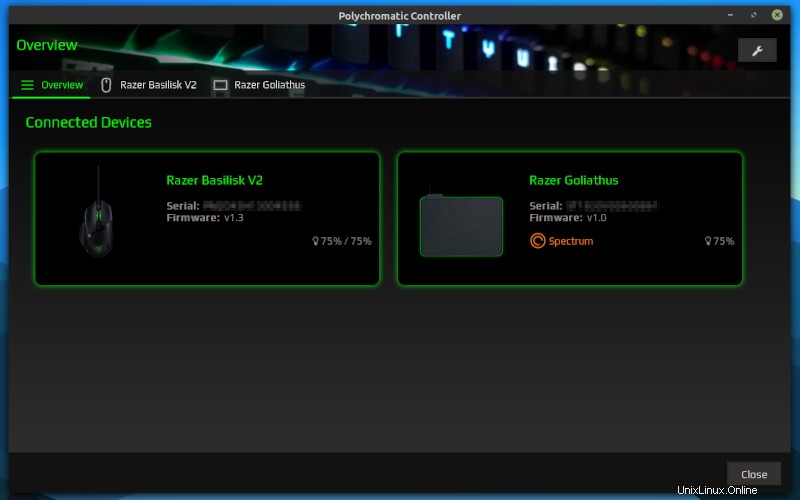
多色アプリは、Razer Synapseに最も近いもので、うまく機能します。
Ubuntuベースのディストリビューションの場合、必要なのはPPAを使用してインストールすることだけです:
sudo add-apt-repository ppa:polychromatic/stable
sudo apt update
sudo apt install polychromaticArchLinuxユーザー向けのAURにリストされています。インストール手順の詳細については、公式ダウンロードページを参照してください。
多色をダウンロードさまざまなデバイスのオプションの個別のセットを取得しますが。ここでは、DPIを変更し、カラーサイクルをカスタマイズし、Razer Basilisk v2マウスのポーリングレートをカスタマイズしてみましたが、完全に正常に機能しました。
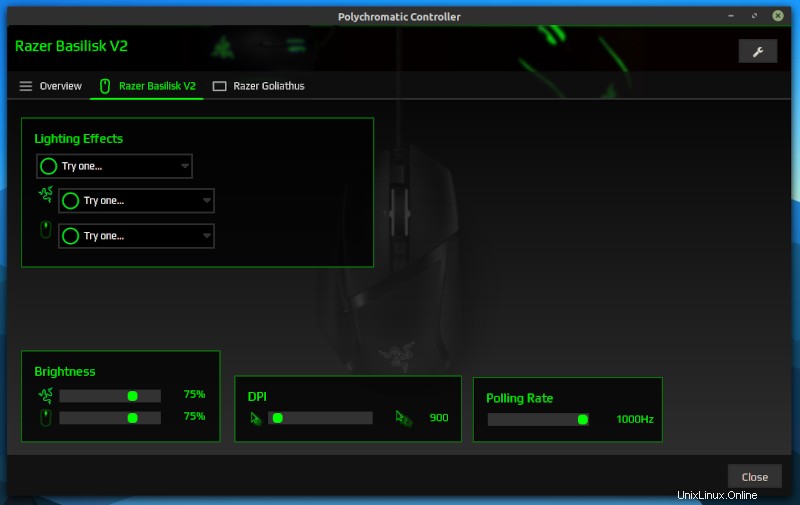
また、デーモンを簡単に再起動または停止したり、アプレットアイコンを変更したり、実行したいことがわかっている場合は高度な構成オプションを実行したりすることもできます。
または、RazerGenie、Snake、またはOpenRGB(色を変更するためのもの)を試して、マウスの色やその他の設定を微調整することもできます。
まとめ
Razerハードウェアを簡単にカスタマイズできるようになったので、楽しんでください!
Razerデバイスを構成するための他のオプションがいくつか見つかるかもしれませんが、うまく機能する他のオプションは見つかりませんでした。
動作するものに出くわし、Razerのすべてのユーザーにとってここで言及する価値がある場合は、以下のコメントでお知らせください。


